
V naslednjem članku si bomo ogledali Deadbeef. To je eno Prijava za predvajanje zvoka ki je brezplačen in odprtokoden. Na voljo je za GNU / Linux, Android in druge Unixu podobne operacijske sisteme. V tej objavi bomo videli, kako namestiti ta program iz PPA v Ubuntu 18.04.
DeaDBeeF je avdio predvajalnik, ki je všeč svojim preprostost in lahkotnost. Zelo dobro se prilagaja različnim distribucijam ali okolju, v katerem deluje. Program je razvil Alexey Yakovenko s prispevki različnih ljudi.
Splošne značilnosti DeaDBeeF
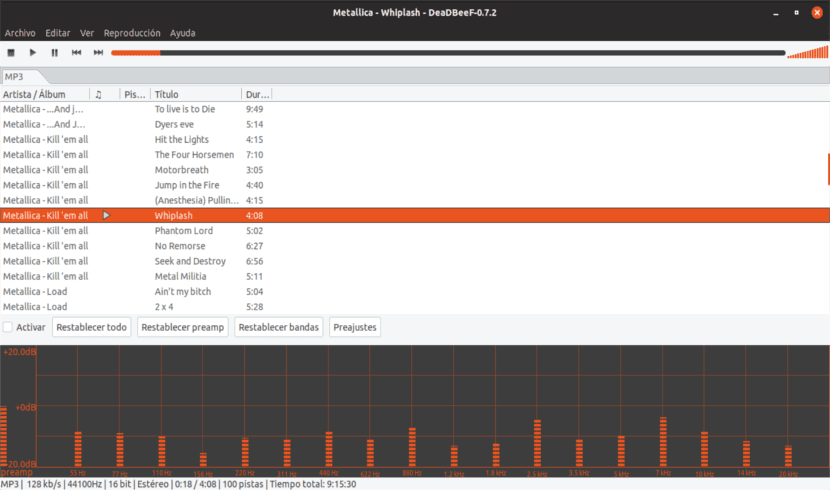
Spodaj je navedenih le nekaj splošnih lastnosti, ki so vključene v ta program:
- DeaDBeeF, razen za različico Android, se distribuira pod pogoji Različica splošne javne licence GNU 2.
- Vključuje podporo za formate MP3, FLAC, APE, TTA, Vorbis, WavPack, Musepack, AAC, ALAC, WMA, WAV, DTS, Audio CD itd.
- Kodiranje znakov Windows 1251 e ISO-8859 1 so poleg UTF-8.
- Program nima odvisnosti od GNOME ali KDE.
- Prilagodljiva sistemska obvestila (OSD).
- Podpora branje in pisanje za sezname predvajanja v formatu M3U in PLS.
- Omrežno predvajanje poddaje z uporabo SHOUTcast, Icecast, MMS, HTTP in FTP.
- Bomo imeli bližnjice na tipkovnici prilagodljivi globalni.
- Označevanje mase in prilagodljivo označevanje (oznake po meri).
- Kakovostno ponovno vzorčenje.
- Izhod zvoka skozi ALSA, PulseAudio in OSS.
- Razmnoževanje večkanalni .
- Izravnalnik od 18 pasov.
- Preprost uporabniški vmesnik za ukazno vrstico, pa tudi grafični uporabniški vmesnik, izveden v GTK + (različica 2 ali 3). GUI je popolnoma prilagodljiv.
Namestitev DeadBeef 0.7.2
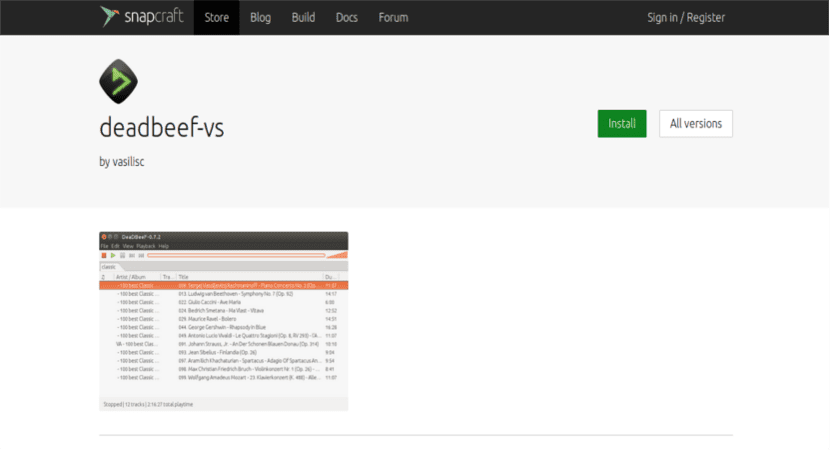
Bomo zmogli namestite paket snap z uporabo navodil, ki jih ponuja snapcraft. Če nas zanima, bomo imeli tudi možnost prenesete kot .deb paket s svojega spletnega mesta in ga namestite kot kateri koli drug paket z dpkg.
Poleg teh dveh možnosti bomo imeli možnost namestitve programa iz PPA, pripravljenega za Ubuntu, in izpeljank, ki jih bomo videli spodaj.
Dodajte PPA, da namestite DeadBeef
Kot sem že napisal, se bo namestitev izvedla s pomočjo PPA. Če ga želimo dodati na naš seznam, odpremo terminal (Ctrl + Alt + T) in vanj zapišemo:
sudo add-apt-repository ppa:starws-box/deadbeef-player -y
Po posodobitvi paketa, ki se izvede samodejno ob dodajanju repozitorija v Ubuntu 18.04, lahko zdaj nadaljujte z namestitvijo. V istem terminalu bomo zapisali:
sudo apt install deadbeef -y
Ko je namestitev končana, lahko zdaj dostopate do DeadBeefa kot kateri koli drug program, nameščen v vašem računalniku.
Namestite vtičnik MPRIS
Z Vtičnik MPRIS bomo dobili naredite DeadBeef združljivim z indikatorjem zvoka v naši distribuciji Ubuntu ali Linux Mint. Na ta način lahko komuniciramo z možnostmi predvajalnika s klikom na indikator zvoka v sistemski vrstici.
Za sestavljanje tega vtičnika bomo potrebovali naslednjo knjižnico avtor DeadBeef. To bomo našli tudi v skladišču PPA. Zato bomo morali v terminal zapisati samo (Ctrl + Alt + T):
sudo apt install deadbeef-plugins-dev
Ko končamo, bomo morali namestite git in nekatere druge odvisnosti, potrebne za vtičnik. Namestili jih bomo s tipkanjem ukaza:
sudo apt install git build-essential dh-autoreconf libgtk2.0-dev
Po vsem zgoraj navedenem bomo vtičnik MPRIS prenesli v mapo / home in ga zbrali, vse s terminala.
git clone https://github.com/kernelhcy/DeaDBeeF-MPRIS-plugin.git cd DeaDBeeF-MPRIS-plugin ./autogen.sh ./configure make sudo make install
Če želimo, lahko po namestitvi mapo izbrišemo. Če želite biti nekoliko bolj organizirani, je pred sestavljanjem zanimivo, mapo MPRIS premaknite v mapo v / home, kamor želite shraniti ročno prevedene programe. Torej, ko želimo odstraniti katerega koli od teh programov, jih bomo dobro našli in dovolj bo, če s terminala vstopimo v mapo zadevnega programa in zaženemo:
sudo make uninstall
In to je to. Če je šlo vse pravilno, bomo imeli svoje DeadBeef skladen z MPRIS nameščen v Ubuntu 18.04. Potem ga bomo morali le nastaviti po svojih željah glede na nastavitve programa.

Ne vem, v kateri avdio vadnici jo je nekdo omenil, in smešno jo je bilo namestiti,
Uporabljam AV Linux 20, da najdem distribucijo, kjer deluje tisto, kar potrebujem, (končno)
Toda po branju prispevka je moja želja minila
Ker se bo v Linuxu vse naredilo tako, da bo zapleteno, namesto da bi bilo preprosto
Ker kdor je naredil program, ki je v teoriji računalniški genij, ni naredil ničesar, da bi mi olajšal?
Prebral sem prispevek in dvomi se mi začnejo, najprej mi pove, da nima odvisnosti, Heh, vtičnik pa ima, in če se vam to zgodi kot običajno? DA NAMESTITE TISTO, KI JO ŠE PROPUSTI?
Ne, da se bo zgodilo, ampak zakaj tvegati? če je to, kar vam bo ta igralec dal, skoraj enako, kot vam bo, če poimenujemo drznega?
V Linuxu se vedno sprehajate po živem pesku
Dan, ko jim nečimrnost razvijalcev in ta neumni snobizem, ki ju obdaja, omogočita, da vidijo resničnost, bodo lahko presegli majhen odstotek uporabnikov, ki jih imajo
In pozor, uporabljam ga že deset let, a resničnost je resničnost